U dizajnu stranica često se koriste trodimenzionalni navigacijski elementi. Takvi se gumbi mogu napraviti u grafičkom uređivaču Photoshop, simulirajući glasnoću pomoću sjena i gradijentnog popunjavanja.
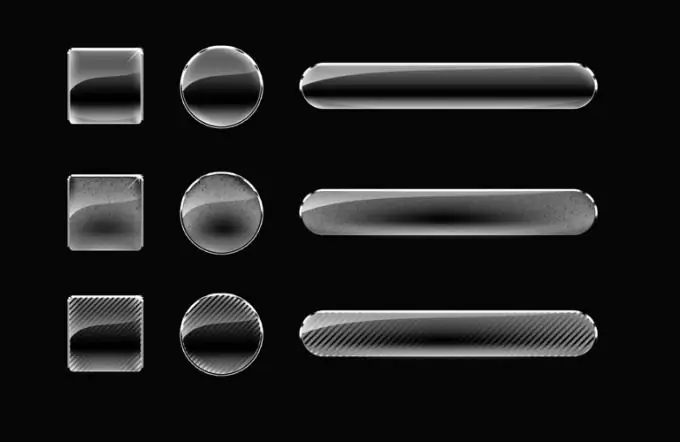
Potrebno
program Photoshop
Upute
Korak 1
Stvorite novi dokument u grafičkom uređivaču pomoću opcije Novo s izbornika Datoteka. Odaberite veličinu novog dokumenta kako bi odgovarao gumbu i učinite pozadinu prozirnom.
Korak 2
Aktivirajte alat za zaobljeni pravokutnik. Ako želite malo zaobljeni gumb, na traci s alatima Postavite radijus na jedan milimetar. Pomoću odabranog alata nacrtajte zaobljeni pravokutnik. Rezultirajući oblik bit će osnova za gumb.
3. korak
Desnom tipkom miša kliknite sloj i odaberite opciju Rasterize Layer. Učitajte odabir s opcijom Load Selection iz izbornika Select.
4. korak
Pomoću alata Gradient ispunite gumb dvobojnim gradijentom, odabirom prikladne kombinacije boja iz unaprijed postavljenih postavki u paleti gradijenta. Stil gradijenta trebao bi biti linearan, odaberite ga klikom na gumb Linear Gradient ispod glavnog izbornika. Gornji dio gumba nakon punjenja trebao bi biti lakši od donjeg.
Korak 5
Primijenite stil na sloj. Da biste to učinili, upotrijebite opciju Blending Options iz kontekstnog izbornika. Odaberite karticu Drop Shadow i unesite vrijednost sto dvadeset stupnjeva za parametar Angle. Postavite parametar Size na tri piksela.
Korak 6
Na kartici Inner Shadow postavite istu vrijednost za parametar Angle, a za Size postavite vrijednost na pet piksela. Primijenite stil pritiskom na tipku Enter.
7. korak
Napravite sjenu za gumb. Da biste to učinili, kliknite gumb Stvori novi sloj i crno ispunite odabrano područje novog sloja. Za to odaberite alat Paint Bucket Tool. Poništi odabir tipkom Ctrl + D.
Korak 8
Primijenite Gaussian Blur filter iz grupe Blur u izborniku Filter na crni pravokutnik. Postavite radijus na četiri piksela. Povucite sloj sjene ispod sloja gumba i podignite sjenu za tri do četiri piksela prema gore. Da biste to učinili, aktivirajte Alat za premještanje i pomaknite sjenku tipkama pokazivača. Smanjite neprozirnost ovog sloja na šezdeset posto.
Korak 9
Napravite aktivni sloj gumbom i učitajte odabir s njega. Smanjite odabir za dva piksela pomoću opcije Ugovor iz grupe Izmijeni izbornika Odabir.
Korak 10
Izradite novi sloj i ispunite rezultirajući odabir linearnim gradijentom od bijele do prozirne tako da je bijeli dio na dnu gumba. Poništite odabir. Pomoću opcije Besplatna transformacija iz izbornika Uredi okomito smanjite površinu prekrivenu gradijentom. Primijenite transformaciju tipkom Enter.
11. korak
Promijenite način miješanja sloja gradijenta u Prekrivanje. To se može učiniti odabirom načina s padajućeg popisa s lijeve strane palete Styles. Smanjite neprozirnost sloja na šezdeset posto.
Korak 12
Pomoću alata Horizontal Type napišite tekst koji bi trebao biti na gumbu.
Korak 13
Prikupite sve slojeve u mapu pomoću opcije Grupiraj slojeve s izbornika Sloj, odabirući ih držeći pritisnutu tipku Ctrl. Spremite gumb u psd datoteku pomoću opcije Spremi s izbornika Datoteka.






